Как перенести данные с одного смартфона Xiaomi на другой
В среднем цикл жизни смартфона на Андроид составляет 3 года. По истечении этого срока большая часть людей меняют гаджеты на новые. Это логичная цифра, ведь примерно за такое время телефоны проходят достаточный путь развития, чтобы предложить что-то новое покупателю, а не слегка улучшенное старое.
Смартфоны стали частью жизни почти каждого человека. Они заменили ежедневники, фотоаппараты, телевизоры, а местами даже компьютеры. В памяти телефона хранятся важные моменты жизни его пользователя, которые копятся на протяжении всего цикла жизни аппарата в одних руках.
Из этого вытекает ситуация, при которой взять и избавиться от старого смартфона нельзя – необходимо сохранить фото, видео, переписки, контакты и т. п. Однако искать все файлы в памяти по отдельности придется долго. Также копаться в куче системных файлов при переносе на внешний носитель всего, что есть на гаджете, вряд ли у кого-то есть желание. На выручку приходят программы, которые позволяют перенести необходимые данные со старого телефона на новый.
📲 ПРИШЛА НОВАЯ MIUI 12.0.14.0 — ФИКС 120ГЦ! | ЧТО НОВОГО В MIUI 12? REDMI NOTE 10 PRO 🔥

Перенос с Xiaomi на Xiaomi при помощи Mi Cloud
На гаджетах Сяоми есть сразу 3 способа переноса данных. Они рассчитаны как на одиночные файлы, так и на целые категории или полное копирование системы с одного Xiaomi на другой. Приложение Mi Cloud разработано специально для аппаратов компании. Помимо 5 Гб бесплатного облачного хранилища, пользователи могут обмениваться данными любого объема между гаджетами Сяоми.
Скопированные в облако данные скачиваются даже на компьютер. Так, например, удобно отправлять фотографии для длительного хранения или обработки.
Также можно настроить автоматическую синхронизацию некоторых данных с Mi Cloud:
- Открыть настройки.
- Найти пункт «Синхронизация».
- В разделе «Объекты синхронизации» выбрать нужные объекты.
Таким образом можно сохранить любую информацию: СМС-переписки, контакты, заметки, фото, журнал вызовов. Чтобы все синхронизированные данные появились на новом гаджете, необходимо войти в свой Mi-аккаунт и скачать их. Они автоматически определятся в нужные приложения.
Чтобы перенести всю систему сразу, нужно сделать бэкап. Для этого:
- В Mi Cloud старого устройства найти пункт «Бэкап устройства».

- Активировать опцию при помощи ползунка.
- Можно создать бэкап вручную при помощи кнопки «Создать бэкап».
- Посредством настройки «Бэкап по расписанию» можно выбирать, как часто система будет автоматически сохранять резервную копию в облаке.
- На новом устройстве войти в Mi-аккаунт.
- Открыть приложение Mi Cloud.
- Зайти в раздел «Бэкап Mi Cloud».

- Нажать кнопку «Восстановить из Mi Cloud».
- Выбрать нужную точку восстановления, если их несколько.
Так будут перенесены:
- заметки;
- приложения;
- раскладка иконок и виджетов на рабочем столе;
- настройки будильников, времени, часовые пояса;
- параметры уведомлений;
- настройки системы.
К плюсам приложения Mi Cloud относятся:
- удобство использования;
- перенос сразу большей части системы;
- автоматическое сохранение резервной копии.
К минусам же относится возможность перенести данные только с Xiaomi на Xiaomi. Перенести с устройства другого производителя не получится. Также стоит помнить, что при восстановлении с резервной копии на новый телефон не будут перенесены настройки и данные приложений. Еще потребуется аккаунт в системе Xiaomi, который есть не у всех пользователей техники бренда.
ShareMe (Mi Drop)
Еще одно приложение от Ксиоми, которое позволяет обмениваться информацией между устройствами. Главных отличий от Mi Cloud здесь два:
- Непосредственный обмен данными между устройствами без предварительного сохранения в облако.
- Возможность использования на смартфонах любых брендов.
Программа обладает следующим функционалом:
- Прием и передача данных с другого устройства.
- Обмен информацией с ПК.
- Отправка приложений.
- Выбор как отдельных файлов, так и категорий. К примеру, можно отправить все программы в разделе «Популярные приложения» или папку с видео из WhatsApp.
- Отправка целых альбомов с фотографиями.
- Передача музыки по исполнителям, альбомам, папкам.
Для начала обмена файлами нужно дать необходимые разрешения для работы приложения. Если нужно передать, то алгоритм действий следующий:
- Выбрать нужные файлы.
- Нажать кнопку «Отправить».
- Здесь при первом использовании появится запрос на разрешения.
- Просканировать код с экрана принимающего устройства или выбрать его в списке доступных к передаче.
Для поиска аппаратов поблизости программа использует блютуз, который включится сам. Также автоматически отключится вайфай и мобильный интернет.
Чтобы принять файлы, необходимо нажать соответствующую кнопку и дать передающему устройству просканировать свой QR-код.
Таким образом можно скопировать все нужные данные на компьютер или другой телефон. Недоступны будут только контакты, СМС, настройки. Причем первые два можно перенести, сохранив их в памяти sim-карты.
Скачать ShareMe можно из Play Market. На телефонах Сяоми программа установлена с завода. Если оно не обновлялось, то называться будет Mi Drop.

Mi Mover
Эта утилита для переноса данных позволит отправить файлы с любого устройства, но только на гаджеты Xiaomi. Чтобы открыть программу на устройстве компании, нужно:
- открыть настройки;
- найти раздел «Расширенные настройки»;
- внизу открыть пункт «Mi Mover».

В открывшемся окне нужно выбрать один из пунктов. Выбор зависит от того, старое устройство или новое.
Для телефонов других брендов необходимо скачать утилиту из Play Market. В ней будет только кнопка «Я отправитель», так как переносить не на Xiaomi нельзя.
Далее при помощи старого аппарата нужно просканировать QR-код на экране нового. Пройдет сопряжение. После этого появится возможность выбора типа данных, которые будут перенесены. Доступны:
- приложения;
- журнал звонков;
- контакты;
- СМС-переписки.
По функционалу программа похожа на Mi Cloud, но без посредника в виде облачного хранилища, а также с возможностью переноса с любого устройства, а не только с Сяоми.
К сожалению, приложения переносятся так же, в чистом виде, без кэша и настроек.
Bluetooth
Вариант переноса информации по блютуз проще остальных. Он не требует установки никаких дополнительных приложений. Нет и ограничений на тот или иной бренд смартфона в любом направлении. Для передачи файла по Bluetooth нужно:

- Выбрать нужный файл. Передать можно практически что угодно: фото, видео, аудио, текстовый файл и т. д.
- Зажать выбранный файл, пока не появится возможность отметки нескольких пунктов, а также контекстное меню, в котором нужно нажать кнопку «Отправить».
- Включить блютуз на втором устройстве.
- Убедиться, что на нем включена опция видимости.
- Вернуться к первому устройству и на нем в меню выбора способа отправки нажать «Bluetooth».
- Найти в списке устройств то, на которое нужно отправить файл.
- Дождаться отправки.
Этот способ переноса данных на новый смартфон самый медленный из представленных. Использовать его для передачи больших файлов не стоит без необходимости. Также не получится передавать приложения. Разве что сделав из них предварительно апк-файл. Но кэш передаваться все равно не будет.
Для переноса всех данных блютуз, следовательно, тоже не подойдет.
Как перенести данные установленных приложений
Как можно заметить, ни один из предыдущих способов не позволяет передавать приложения, сохраняя их внутренние данные. Здесь имеются в виду конкретные настройки, прогресс в играх и тому подобное. Способ, который поможет не потерять эти данные, – синхронизация через гугл аккаунт. Практически каждая программа и игра связывается через него. Стоит только найти ее в настройках и активировать.
Чтобы сохранить свои данные в приложении, нужно:
- Войти в тот же гугл-аккаунт, который используется на прошлом аппарате.
- Скачать нужное приложение.
- Если при первом входе программа сама не предложит синхронизировать пользовательские данные, то следует сделать это самостоятельно через настройки.
Аккаунт гугл универсален, но не все люди помнят от него пароль. Восстановить его также не всегда получается, и становится проще завести новый профиль.
Чтобы избежать этого, пользователям социальной сети Facebook подойдет вариант синхронизации через нее. Она также активируется через настройки, как и в случае с гугл-аккаунтом. Можно создать свежий профиль, если его нет, и привязать нужные приложения перед переходом на новый смартфон. Но подходит это чаще всего только для игр.
Источник: mifan.ru
Как в Xiaomi выключить видимость телефона в Bluetooth

Как в Xiaomi выключить видимость телефона в Bluetooth. Обычно интересуются, те кто хочет обезопасить свой телефон, от мошенников.
Что пишут людей об проблеме скрытия:
- Как отменить сопряжение по Bluetooth, на Хиаоми, а то постоянно подключаются неизвестные устройства.
- Как отключить видимость блютуз на miui 10, на Хиаоми, иначе постоянно тратится энергия.
- Что делать, если при выходе из настроек Сяоми, видимость по Bluetooth остаётся?
- В параметрах Bluetooth можно осуществить только поиск устройство, а настроить скрытность нельзя, где это настраивается?
Как в Xiaomi выключить видимость телефона в Bluetooth
Bluetooth в устройствах Xiaomi это большая головная боль для пользователей. Разработчики оболочки MIUI позаботились почти обо всём. Забыли только сделать нормальные и понятные пользователю параметры Bluetooth. Проблема управления беспроводным режимом встречается не на всех моделях поголовно, но на многих.
С какими проблемами приходится сталкиваться?
Проблемы на телефонах Xiaomi с блютусом встречаются не только в процессе выключения, но и включения. На данный момент есть целая серия смартфонов, где проявляются следующие недостатки:
- Блютус не выключается.
- Постоянно кто-то пытается отправить файл (из-за работающего передатчика).
- Обнаружение не включается.
- Сетевое обнаружение определяет гаджет неправильно и т.п.
Чаще всего это связано с последними обновлениями прошивки. Разработчики не удосужились реализовать нормальное и понятное управление функцией передачи данных. Отчего и возникают вышеперечисленные проблемы. Для того чтобы в Xiaomi выключить видимость телефона в Bluetooth, нужно выполнить следующее. Услуга ремонт смартфона xiaomi note 6, нашими специалистами, есть бесплатные номера!
Как управлять Bluetooth в MIUI?
Для начала переходим в приложение «Безопасность«. Далее выполняем следующую последовательность действий:
Открываем вкладку «Управление приложениями«.
Находим пункт «Разрешения«.
Открываем «Другие разрешения«.
На экране появится список разрешений. Нас интересует «Состояние«. Здесь представлен список программ, которые могут управлять вашим модулем и вызывать проблемы. Слева программы, справа галочки активации. Если вы хотите минимизировать работу гаджета, просто уберите галочки со всех приложений.
Аналогичным образом решается вопрос подключения устройств. Если вы не можете соединить смартфон с фитнес-браслетом. Попробуйте убрать разрешение использовать соединение для некоторых программ.
Как убрать сопряженное устройство?
В теории, сопряжение отключается автоматически, при выходе из режима конфигурации. На практике, это не работает.
Если сопряженный браслет «завис» и не удаляется, есть один жесткий способ:
- Заходим в настройки.
- Открываем пункт «Дополнительные функции«.
- Тапаем по вкладке «Сброс настроек сети«.
- Нажимаем кнопку сброса.
Важно: это отключит все сетевые соединения, поэтому будьте предельно внимательны.
Мы в:
По теме Ремонт телефона

Xiaomi redmi note 4 не работает Bluetooth — Что можно сделать

Xiaomi redmi 9 не работает Bluetooth — Восстановление телефона

Как подключить Bluetooth устройство к смартфону Xiaomi

Как в Xiaomi выключить видимость телефона в Bluetooth

Как включить блютуз на фитнес браслете Xiaomi Mi Band 3

Как включить Bluetooth на Mi band 3 — способы которые помогут
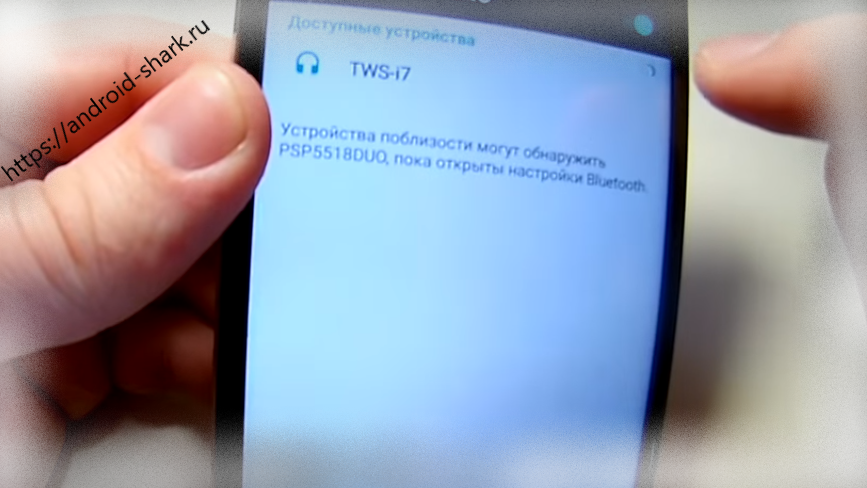
Xiaomi redmi 8A не работает bluetooth — 5 способов решения
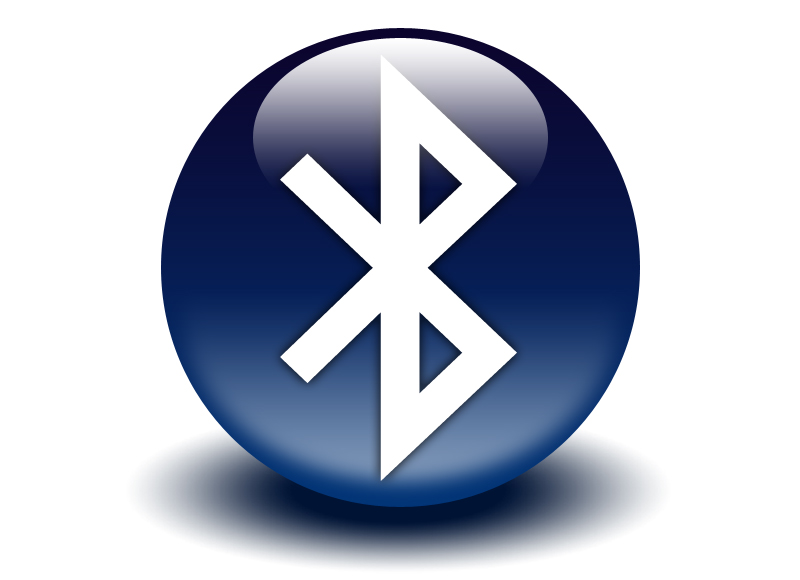
Xiaomi redmi 5 не работает bluetooth — Ремонт блютуз на Сиаоми
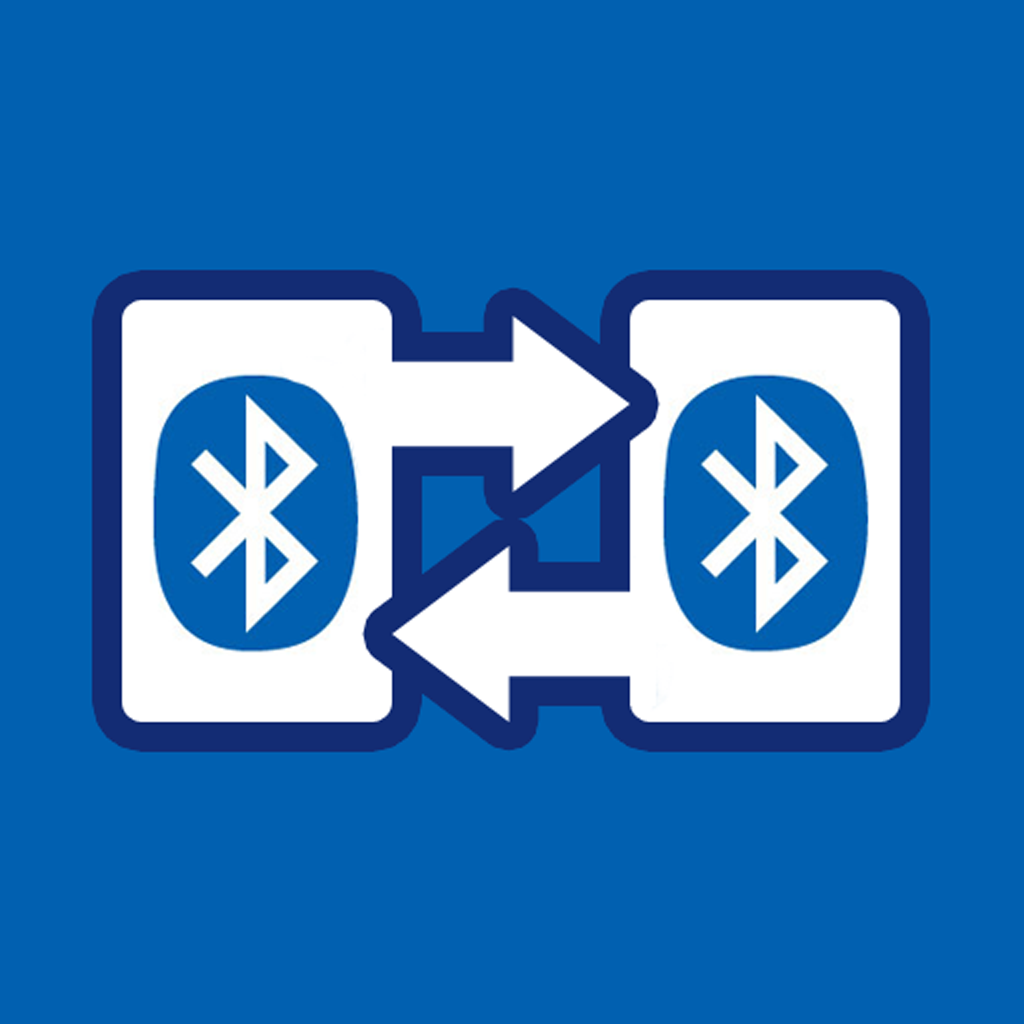
Xiaomi redmi note 5 не работает bluetooth — Ремонт блютуз на Сиаоми
РЕМОНТ ТЕЛЕФОНОВ
БЫСТРО * КАЧЕСТВЕННО НАДЁЖНО * НЕДОРОГО * ОТРЕМОНТИРУЕМ * ВАШ * ТЕЛЕФОН
Ремонт
ЗАПЧАСТИ
Ремонтируем
Гарантия
Внимание! Мы не несём ответственности, за все ваши манипуляции с телефоном, выполняемые по нашим инструкциям. Выполнять ремонт должен квалифицированный специалист. Обращайтесь в предложенный нами Сервис по ремонту.
Программы, восстанавливающие экран
Когда качество пикселей определено, и среди них удалось обнаружить «выгоревшие», можно приступать к поиску приложений, которые исправят ситуацию:
- JScreenFix проста в использовании, для начала работы необходимо воспользоваться кнопкой Fix Stuck Pixels. Разработчик обещает 30 минут для совершения этой операции, но мастера сервисных центров рекомендуют оставлять устройства. Не менее чем на 10–12 часов для более полной проверки;
- Pixel Fixer: еще одна программа, аналогичная JScreenFix. Для восстановления пикселей также необходимо нажать на кнопку зеленого цвета;
- «Лечение битых пикселей»: платформа не только тестирует мобильный телефон на битые пиксели. А потом «лечит» их, но одновременно выявляет другие дефекты в дисплее.
При использовании приложений рекомендуется на время «лечения», устройства не отключать его от зарядных устройств. Во время обработки пикселей смартфон постоянно включен, поэтому зарядки может не хватить.
Видео замена экрана на Xiaomi redmi note 4
Дефекты появившиеся в процессе эксплуатации.
Микротрещины экрана, чреваты разрывом цепи питания. Если это случилось, то вам прийдется менять экран. Благо в Китае они стоят в несколько раз дешевле.
Проверьте флешь карту
Бывает, и неисправности кроется в неправильной установке сим карты, либо флешки. Попробуйте их вынуть и проверить, что будет.
Карту с проблемами можно починить, восстановив битые кластеры, с помощью ПК.
Способ поможет, если Xiaomi, стал глючить после падения.
При сотрясении, плохо выставленный штекер от дисплея может выпасть. Что повлечет за собой отключение модуля передачи изображения, либо частичное отключение.
Снимите крышку аппарата, и воткните шлейф в гнездо. Если он вставлен, то выньте его и вставьте. При этом не забудьте отключить шлейф питания, от аккумулятора.
Программные методы
Действия, как поступить в такой ситуации
Поможет смена графики на низкое разрешение. Требуется ограничить режим энергопотребления. Не продолжать играть при включенном зарядном устройстве телефона. Вынуть телефон из чехла, дать возможность общей вентиляции корпуса. Отключить телефон, снять аккумулятор.
Если смартфон, находился во влажном помещении, либо на него попадала влага. Особенно это касается USB входа, и затекания внутрь смартфона. Окислы могут приводить к утечке тока, а это способствует нагреву аппарата. Для устранения, вам необходимо почистить USB. Возьмите тонкую палочку и намотайте на неё ватку.
Обмакните её в вайт спирит, либо спирт, и протрите контакты во входе.
Если вода попадала внутрь, то надо разбирать Мейзу. И, туже операцию проводить с контактами, которые присоединяются к плате. Но, прежде чем это делать, отключите шлейф аккумулятора во избежания замыкания.
Программная настройка звука
Если у Meizu M8 не работает микрофон, для этого нужно проделать следующие действия.
Открываем настройки безопасности, ищем root-доступ и нажимаем принять, перезагружаем аппарат. Открываем « телефон » и вводим данную комбинацию *#*#54298#*#* или *#*#3646633#*#* . Листаем вправо и находим « Hardware Testing » -> audio -> Audio Playback выставляем значение Heaset PGA на 160 . Выходим из меню и перезагружаем телефон.
Также, могут применяться программные методы. Но, они смогут помочь только при отсутствии неисправностей в самом устройстве. Этот способ один из самых простых, мы открываем на мобильнике настройки. И, выбираем команду « сбросить настройки ». Имейте в виду, что под этим понимается удаление со смартфона всех данных.
Основные методы устранения проблемы
Чтобы полосы на экране Meizu M8 не беспокоили, нужно:
- Убедиться в целостности и подключить заново шлейф дисплейного модуля;
- Заменить экран полностью, если есть реальные повреждения;
- Обновить прошивку и оболочку Flyme.
В первой ситуации мог быть просто нарушен контакт. Соединение отошло из-за удара, засорились контакты или на заводе дисплей не был до конца соединён.
Во втором случае рекомендуется обращаться к специалистам по гарантии или в независимую мастерскую. Третий вариант указывает на то, что вы купили телефон с устаревшей версией ПО. Которое имеет недостатки, исправленные в обновлениях.
Для осуществления данной процедуры нужно:
- Войти в настройки прибора;
- Выбрать пункт «о телефоне»;
- В подменю потребуется выбрать проверку наличия обновлений – при включении Wi-Fi всё начнёт скачиваться;
- Прибор перезагрузится.
Появление полос во время пользования можно исключить сразу после покупки путём обновления. Это не аннулирует гарантию. В отличие от полной перепрошивки или самостоятельного ремонта в этот же период.
Простой способ, сброса через настройки.
Банальный метод, это просто зайти на устройстве в аккаунт.
Нажать внизу на пункт « Удалить mi аккаунт ».
В этом случае произойдёт отвязка account от мобильника . Больше не будет выпадать сообщение, во время загрузки аппарата.
Почему не работает динамик
Если в Xiaomi пропал звук, сначала стоит проверить настройку аудиопараметров. Если стоит активный режим ( со звуком ), то продолжаем искать проблему.
Необходимо — почистить гнездо для наушников .
Если на экране смартфона xiaomi горит значок гарнитуры, а наушники не подключены, значит, замкнуло контакты. Поэтому звук транслируется в наушники, хоть физически они и не подключены.
После чистки перезагрузите телефон.
Шумоподавление на xiaomi
Если во время звонка собеседник вас плохо слышит, то возможно отключена эта функция. Зайдите в настройки «звук и вибрация» и подвиньте бегунок « шумоподавление » на значение « вкл «.
Если она активирована, а треск и помехи при разговоре присутствуют, то попробуйте выключить функцию.
Помехи из-за Ok Google
Встроенный мобильный помощник так же может мешать нормальной работе микрофона. Перейдите в меню « настройки «, найдите « Google «. Далее, отключите функцию « определитель голоса «.
Перезагрузите телефон xiaomi.
Видео Xiaomi redmi note 4 сброс mi аккаунта
Если нет sim карты, и пароля от смартфона.
Сброс аккаунта можно произвести, с помощью службы поддержки Сяоми.
Для этого необходимо иметь документы на телефон , для подтверждения, что он не краденый.
Как разговаривать с техподдержка Сяоми.
Зайдите на свой почтовый сервис типа mail.ru и
У каждого смартфона есть своя платформа. Они различаются и имеют особенности функционирования. В последнее время получила распространение операционная система Miui, что это такое и какие есть отличия от старых платформ, должен понимать каждый пользователь, приобретая новый девайс.
Что такое Miui

Практически на всех смартфонах Xiaomi установлена новая, немного отличающаяся от остальных платформ версия Miui.
На заметку!
Исключением является модель от Xiaomi Mi A1. Для ее работы используется совместная разработка от Android One и Google.
Название оболочки версии Miui является сокращением от Mi (аббревиатура, которая часто используется компанией в названиях устройств) и первых букв User interface (пользовательский интерфейс).
Китайский производитель выпускает два варианта собственной прошивки.
- Developer – вариант для разработчиков.
- Stable – прошивка, которая предназначена для обычных пользователей.
Программное обеспечение, которое предназначено для разработчиков, постоянно обновляется и совершенствуется. Именно на нем первоначально проводятся тестирования и испытания.
Также выпускается два варианта прошивки:
- Global. Эта прошивка используется на смартфонах, которые поставляются на мировой рынок (предусмотрено множество языков).
- China. Этот вариант используется в собственной стране, потому в ней есть только 2 языка: английский и китайский.
Обновление оболочки Miui на устройствах Xiaomi появляется ежегодно, причем изменения часто глобальные. Они касаются пользовательской работы, поддержки новых системных приложений, а также появления нового функционала.
Еще одно важное отличие операционной системы Miui в том, что программное обеспечение имеет открытый код. Каждый программист имеет право вносить свои собственные изменения.
Функционал оболочки

Включив первоначально устройство, которое работает на ОС Miui, покажется непривычным огромное число настроек и установленных приложений. Из самых главных функций оболочки нужно отметить:
- ручное управление автозапуском приложений;
- возможность быстрой записи разговоров с другими абонентами;
- быстрая чистка памяти;
- копирование приложений;
- наличие антивируса;
- резервное копирование данных с последующим восстановлением.
Принципы управления для телефонов на платформе Миуи для всех моделей одинаковы или мало отличаются, поэтому справиться с функционалом не составит труда.
На заметку!
Все возможности оболочки уже предусмотрены. Для их включения заходят в настройки и активируют нужный вариант, например, блокировку рекламы. Некоторые утилиты и программы запущены по умолчанию, например, антивирус.
Изменение интерфейсов
Достоинство оболочки Miui в том, что внешний вид можно менять, скачивая бесплатные темы из каталога. Самостоятельно можно менять обои на рабочем столе, иконки, шрифты, скачивая их в каталоге или загружая из других мест.
В представленном для пользователя каталоге есть миллионы тем, обоев для экрана, которые полностью копируют стиль оформления Android или IOS. Это очень удобно для пользователей, которые не хотят отвыкать от привычного оформления.
Встроенный музыкальный плеер

Очень удобное приложение, которое стильно оформлено и имеет огромный функционал. Присутствует большое количество функций:
- широкие возможности управления воспроизведением;
- загрузка обложек для альбомов и отдельных песен;
- синхронизация текстов.
На заметку!
Если текст песни не найден, то предусмотрена функция караоке, которая позволяет написать его самостоятельно.
Также предусмотрена удобная настройка сортировки песен по частоте воспроизведения. Получится подборка самых любимых композиций.
Фонарик
В оболочке Miui для включения фонарика не нужно открывать специальное приложение или искать кнопку включения в настройках. Дополнительно предусмотрено для активации нажатие кнопки Home на главном экране.
Такой способ включения наиболее удобен при необходимости включить свет в темное время суток, так как нащупать кнопку пользователю проще.
Иконки на экране
![]()
У большинства смартфонов пиктограммы являются только изображением для запуска приложения. Но в устройствах от Xiaomi реализована функция «умных» иконок. При свайпе на ней появится окошко управления программой.
На заметку!
Если провести по иконке блокнота, то сразу появится окошко для создания заметки. На некоторых пиктограммах сразу отображается полезная информация. На иконке календаря написана текущая дата.
Чтобы выполнить быструю сортировку, просто трясут смартфон в режиме скрытого меню.
Мониторинг трафика
Если в тарифном плане есть ограничения по использованию трафика, то эта функция будет очень полезной. С помощью встроенного приложения всегда легко отслеживать, какое количество Мб потрачено. При необходимости программа сообщит о приближении окончания трафика.
Для расчета приложение использует свои алгоритмы. Иногда наблюдается погрешность в 10-20 Мб.
Блокировка звонков, смс
Приход рекламных сообщений и уведомлений от сервисов часто раздражает. В ОС Miui одним кликом можно отправить все рассылки в черный список. Причем не нужно звонить оператору и оплачивать черный список. Оболочка предусматривает бесплатную функцию.
Аналогично поступают с нежелательными звонками. При добавлении абонента в черный список его звонки будут просто сбрасываться. Также у оболочки есть блокировщик рекламы, который работает в приложениях и браузерах. Иногда он работает некорректно, некоторые баннеры с рекламой могут появиться, но всплывающие окна не появятся.
Полезные функции от оболочки

Оболочка Miui предлагает своим пользователям собственный антивирус. Работа организована автоматически, программы и сайты проверяются сразу. Наличие функции дает пользователю гарантию сохранности данных.
Самая полезная функция в оболочке – резервное копирование. В устройствах Xiaomi она реализована на базе собственного облачного хранилища. Можно сохранить все данные:
- звонки;
- контакты;
- фотографии;
- видео;
- приложения и их настройки.
Еще одна не менее полезная утилита – очистка кеша. Система самостоятельно распознает ненужные файлы и предлагает их для удаления. Можно настроить утилиту на автоматическую работу.
На заметку!
Для каждого пользователя наиболее важны 2 показателя: скорость передачи данных и состояние аккумулятора. В оболочке они доступны всегда в строке состояния.
Чем miui отличается от чистого Android

Существует убеждение, что устройства на которых установлена чистая операционная система Андроид, работают быстрее и имеют высокую производительность. В какой-то степени это верно. Но отличия в быстродействии заканчиваются после того, как на чистую Android пользователь начинает устанавливать программы. После увеличения нагрузки в виде приложений и утилит разница в производительности перестает быть заметной.
Ключевое отличие спрятано в оформлении:
- В оболочке Miui многие установленные приложения размещены сразу на экране, в Андроиде их нужно искать через меню. В чистом Андроиде нет практически никаких приложений, их потребуется устанавливать самостоятельно. В новой оболочке Миуи большинство полезных программ уже есть.
- Оболочка Miui предлагает свои пользователям большое количество настроек и программ. Присутствует встроенный антивирус и другие полезные утилиты, которые облегают настройку устройства и работу с ним.
- Один из главных плюсов новой оболочки в быстродействии. Смартфон практически не теряет свою работоспособность в процессе использования.
- Внешний вид реализован в стиле IOS. В процессе использования оформить экраны и рабочие окна можно в любом варианте, так как пользователю предоставлены возможности скачивания любых обоев, шрифтов и других декорирующих элементов.
- Минус оболочки Miui в сравнении с чистой операционной системой Android в том, что обновления выходят с большим опозданием. В то время как платформа Андроид обновляется автоматически и своевременно.
Новая оболочка от компании Xiaomi имеет ряд особенностей. Хуже или лучше она чистой Андроид, сказать сложно. Все зависит от предпочтений пользователя. Это эстетический вопрос, так как на работоспособности телефона это не сказывается.
Плюсы и минусы Miui
Как и любое программное обеспечение, прошивка Miui имеет свои сильные и слабые стороны. Среди основных достоинств выделяют:
- легко настраиваемый гибкий интерфейс;
- блокировка нежелательных смс-сообщений и звонков;
- большой выбор тем для украшения главных экранов;
- уведомления отображаются на экране заблокированного телефона;
- эффективный режим энергосбережения;
- предусмотрена функция записи вызовов;
- установлен антивирус;
- предусмотрена опция очистки кеша.
Но и минусы у прошивки от Сяоми есть. Их учитывают при выборе нового смартфона:
- на экране неудобно расположены кнопки регулировки громкости;
- в системных приложениях присутствует реклама;
- не получится просмотреть число пропущенных вызовов от конкретного абонента;
- иконки приложений на экране небольшого размера, что не слишком удобно для некоторых пользователей.
Перед приобретением подобного смартфона следует взвесить все за и против.
Современная оболочка Miui – достойный представитель программного обеспечения. Она представляет собой не отдельную самостоятельную операционную систему, а надстройку над чистой Андроид, делая последнюю уникальной и удобной для использования.
Источник: xiaomismartfon.ru
Miui bluetooth что это за программа


449 — 749 руб


249 — 590 руб
9 из 11 товаров


за 649 руб
за 599 руб
за 499 руб
за 349 руб
за 299 руб
за 290 руб
за 279 руб
за 1999 руб
за 1524 руб
за 1079 руб
за 999 руб
за 990 руб

за 899 руб
за 690 руб
за 645 руб
за 690 руб







Артикул: 123456

Основные характеристики
Кол-во камер
Основная камера:
Фронтальная камера:
Частота процессора
Производитель процессора:
Модель процессора
Snapdragon 8 Gen 2
Кол-во ядер процессора:
Графический процессор
Adreno 740
Оперативная
память
Встроенная
память
Аккумулятор
Тип корпуса:
Производитель:
Операционная система:
Версия операционной системы:


Single-core

- Описание
- Характеристики
- Цвета и модификации
- Аксессуары 19
- Доставка и самовывоз
- Отзывы
- Вопросы и ответы
Смартфон Xiaomi 13 12 256Gb EU Blue в Санкт-Петербурге оснащен процессором Qualcomm Snapdragon 8 Gen 2 с тактовой частотой 3.2 ГГц. При этом общее количество CPU – 8 шт. Графика на устройстве работает на базе видеопроцессора Adreno 740.
Xiaomi 13 12 256Gb EU Blue в Санкт-Петербурге имеет 256 ГБ встроенной памяти и 12 ГБ оперативной.
Смартфон работает на базе операционной системы Android 13.
Основных камер на устройстве 3 шт., разрешением 50 Мп., 10 Мп., 12 Мп., Максимальное разрешение видео — 8K. Фронтальных камер – 1 шт., разрешением 32 Мп.
Аккумулятор объемом 4500 мАч, несъемный. Для зарядки используется разъем USB Type-C. Функция быстрой зарядки – есть, беспроводная зарядка – есть.
Цветной OLED, сенсорный экран Xiaomi 13 12 256Gb EU Blue в Санкт-Петербурге имеет диагональ 6.36 дюйм, с разрешением 2400×1080 пикселей и частотой 120 Гц.
При этом плотность пикселей данного экрана составляет 414 PPI. Соотношение сторон экрана – 20:9.
Устройство может работать с 2 шт. SIM-картами (NanoSIM).
Смартфон поддерживает все современные стандарты мобильной связи, а именно GSM 900/1800/1900, 3G, 4G LTE, 5G.
А также все современные стандарты спутниковой навигации — BeiDou, Galileo, ГЛОНАСС, GPS.
Есть поддержка Wi-Fi. Есть NFC Есть (система бесконтактных платежей).
Дата анонсирования устройства – 2022 год.
Телефон представляет из себя моноблок, размером 71.5×152.8×8.0 мм., весом 185 гр.
Под наушники используется разъем USB Type-C.
Мы продаем только оригинальную продукцию и готовы честно рассказать обо всех особенностях каждой модели. Вы можете купить Xiaomi 13 12 256Gb EU Blue по цене 0 руб. Доставка, гарантия 14 дней, большой выбор аксессуаров.
Магазин «Quke.ru» в Санкт-Петербурге
Адрес: Россия, Санкт-Петербург, Лиговский проспект 43-45, 3й этаж, офис 342
Телефон: +7 (499) 284-21-13
График работы: Вт-Сб 11:00-20:00
Товар в других городах
- ✅ Xiaomi 13 12 256Gb EU Blue купить в Санкт-Петербурге с доставкой
- ✅ Xiaomi 13 12 256Gb EU Blue цена 0 руб.
- ✅ Купить Xiaomi 13 12 256Gb EU Blue в интернет-магазине в Санкт-Петербурге
Источник: quke.ru